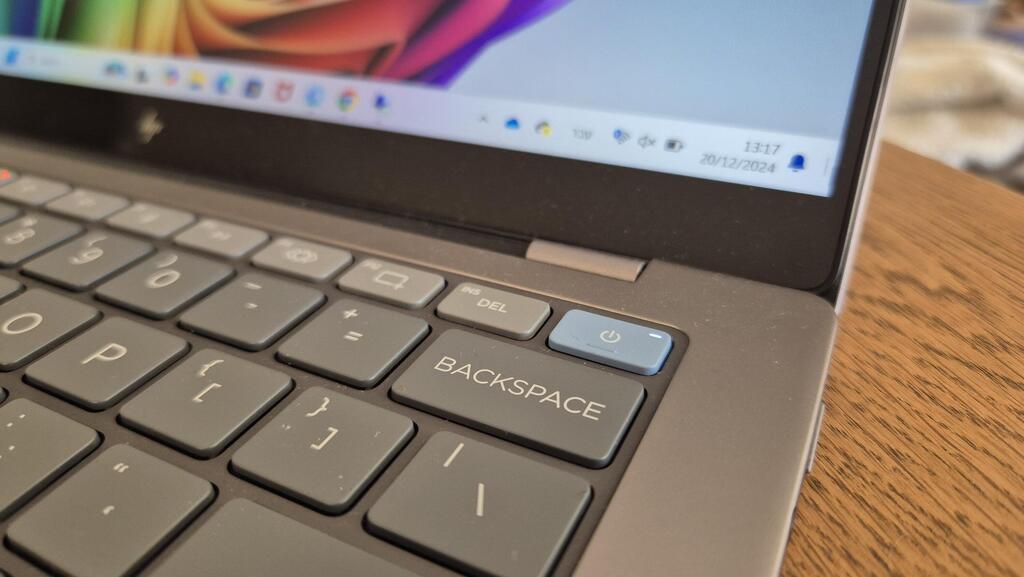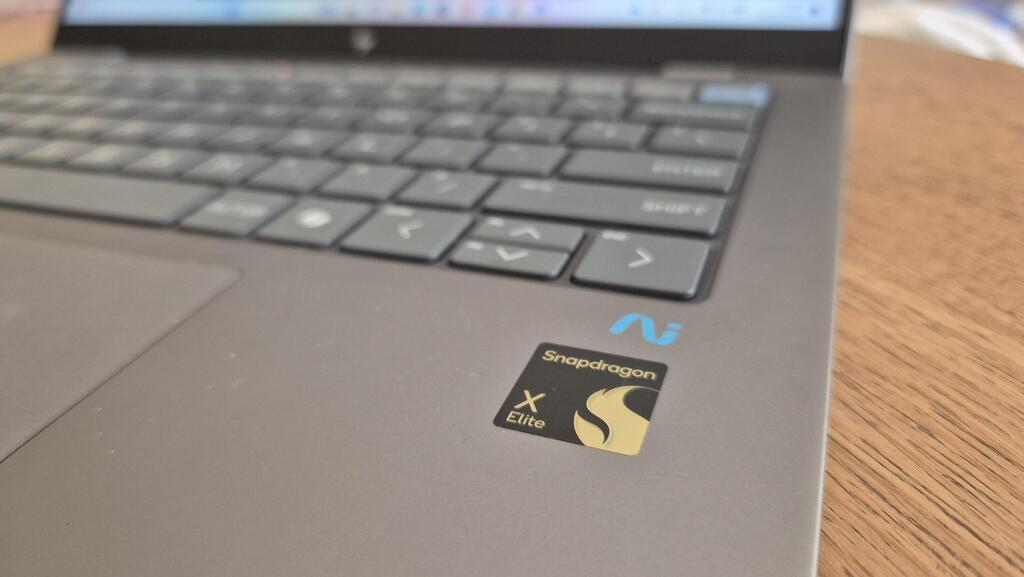בדיקההמחשב החדש של HP משלב AI כדי לעשות סדר בקבצים שלכם
בדיקה
המחשב החדש של HP משלב AI כדי לעשות סדר בקבצים שלכם
ה-OmniBook X 14 לא מסתפק בכלי ה-AI ששילבה מיקרוסופט בווינדוס, וכולל גם כלי חדש של HP שמנתח קבצים במחשב ועוזר בתחזוקה שלו. הוא עושה את העבודה במשימות לא מורכבות מדי, אבל הוא לא קל במיוחד וגם לא זול
המהפכה הושלמה, או לפחות השלב הראשון שלה. במאי האחרון, כשמיקרוסופט השיקה את קטגוריית Copilot+ PC, המוצרים נראו חדשניים - מחשבי ווינדוס שמבוססים על מעבדי Snapdragon של קוואלקום ומגיעים עם יכולות AI.
עברה קצת יותר מחצי שנה, וזה נראה כבר מובן מאליו - כל היצרניות הגדולות הציגו מחשבים כאלה, כמה מהם כבר נבדקו אצלנו, ועכשיו מגיע עוד אחד. הפעם מדובר ב-OmniBook X 14 של HP, אז מה יש לו להציע?
מבנה ועיצוב: סטנדרטי, עם בחירה משונה במקלדת
מבחינה חיצונית אין כאן בשורה. ה-OmniBook נראה כמו עוד מחשב נייד סטנדרטי. הוא מגיע בצבע אפור, עם לוגו HP בגב המסך וכפי שהשם מרמז, המסך עצמו הוא בגודל 14 אינץ', וזה מסך מגע. זה מחשב די קומפקטי, אבל הוא לא מרגיש קל במיוחד ושוקל בערך 1.4 ק"ג.
בגוף המחשב נשאר מקום למקלדת עם מקשים וטאצ'פד מספיק גדולים ואפילו נשארו קצת שוליים משני צידי המקלדת. המקשים בסך הכל מרווחים, אבל הרגישו כאילו הם לא שוקעים עד הסוף. זה עניין של טעם ואפשר להתרגל אליו - בסך הכל הם היו נוחים ולא נתקלתי בבעיות בשימוש בהם.
יש בעיה אחרת במקלדת, והיא קשורה בעיצוב שכבר נתקלתי בו גם אצל Dell - מקש הכיבוי / הפעלה של המחשב נמצא בפינה הימנית העליונה, ולידו נמצא כפתור DEL. מי שלא רגיל לסידור הזה יכול בטעות ללחוץ על מקש כיבוי המחשב באמצע העבודה ולכן צריך לשים לב לאן נשלחת האצבע. החדשות הטובות: לא כל נגיעה אקראית בכפתור מכבה את המחשב, צריך לחיצה קצת ממושכת. החדשות הרעות: למרות זאת כיביתי בטעות את המחשב, אבל לפחות הוא חוזר לפעולה במהירות.
בצד שמאל נמצאים שני חיבורי USB-C שמתפקדים גם כשקעי טעינה ובצד ימין נמצא שקע לחיבור אוזניות וחיבור USB-A שמשום מה לא חשוף לגמרי - יש מין דלת קטנה שמכסה אותו וצריך להזיז אותה כדי להשתמש בשקע. העיצוב הזה מוכר יותר מחיבורי שקע רשת קווי, בניסיון לחסוך מקום, וכאן נראה שהמטרה היא להשלים את הקו המעוגל של המחשב בלי שהשקע יחרוג ויבלוט ממנו קצת. בולט בחסרונו חיבור HDMI, וכדי לחבר את המחשב למסך חיצוני או מקרן תצטרכו מתאם כלשהו.
חומרה: מספיק חזקה למשימות לא כבדות במיוחד
זה כאמור החידוש העיקרי של כל הקטגוריה אליה משתייך ה-OmniBook, שמופעל באמצעות מעבד Snapdragon X Elite ולצידו 32 גיגה בייט של זיכרון ו-1 טרה בייט לאחסון. המפרט הזה מספק ביצועים טובים למשימות משרדיות קלות והמחשב מגיב במהירות, מתמודד גם עם פעולות גרפיות קלות, שומר על פעולה שקטה ולא מתחמם. מעבר לכך זה לא מחשב שמיועד למשימות מורכבות יותר וגם לא למשחקים.
התצוגה של המסך מצוינת, עם בהירות מספיק חזקה לעבודה גם באור שמש, וגם השימוש במגע במסך נוח. הרמקולים חזקים, אבל לא מספקים צליל מרשים במיוחד - הסאונד טוב עד טוב מינוס ולא יותר מזה.
מתחת למקלדת יש תאורה שלא מופעלת אוטומטית (ומבחינתי טוב שכך), ואפשר לבחור בין שתי רמות תאורה, או לוותר עליה. אין כאן קורא טביעות אצבע לכניסה מאובטחת, ובמקומה אפשר להשתמש בזיהוי פנים באמצעות המצלמה המובנית במחשב.
סוללה מלאה מספיקה ליום עד יום וחצי של עבודה, כשבחלק ניכר מהזמן המחשב נמצא במצב חיסכון בחשמל, אליו הוא עובר כבר כשנשארים 30% מהסוללה. הטעינה לא מהירה במיוחד - נדרשות בערך שעתיים לטעינה מלאה.
תוכנה: דרך חדשה לשילוב ה-AI במערכת
כמו המתחרים בקטגוריית Copilot+ PC, ה-OmniBook מגיע עם ווינדוס 11 (גרסת Home במקרה שלו) עם תמיכה בתכונות AI, כמו יצירת תמונות חדשות ועריכות תמונות קיימות בתוכנת המדיה של מיקרוסופט, ציור עם השלמות AI בתוכנת צייר הוותיקה, תרגום אוטומטי של אודיו ועוד.
בנוסף, HP שילבה כאן כלי משלה שנקרא AI Companion ומוגדר כשירות שנמצא בבטא. הכלי הזה מבוסס על GPT-4o, וב-HP מציינים כי היא עשויה להחליף אותו בהמשך למודל אחר.
מה זה נותן? זה מעין שילוב של ChatGPT במחשב, שמחולק לשלוש קטגוריות: בראשונה אפשר ללשאול שאלות שונות, לבקש ניסוח שונה לטקסט, ליצור תכנים שונים וגם להשתמש בתמונות כדי לברר איפה צולמו, אבל אין תמיכה בזיהוי של אנשים, למשל.
הקטגוריה השנייה עוזרת לנתח קבצים שנמצאים במחשב. כדי להשתמש בה צריך לבחור אילו קבצים אתם מעוניינים לנתח, ולאחר כמה דקות של סריקה שלהם אפשר לשאול שאלות שונות לגבי הקבצים, כמו מה ההבדלים בין גרסאות שונות של מסמכים או לברר על מידע שנמצא בהם.
הקטגוריה השלישית היא תחזוקה של המחשב באמצעות AI. כאן תראו נתונים על מצב הסוללה, הזיכרון וכמה מנפח האחסון כבר ניצלתם. גם כאן יש אפשרות לפנות בשאלות או בקשות - אפשר להפעיל ביטול רעשים, למשל או לשנות את בהירות המסך, אם הפקודה היא באנגלית. אם יש טעות כתיב או שהפקודה נכתבת בעברית תקבלו הסבר כתוב לגבי הדרכים האפשריות לביצוע הפעולה, וכשמדובר בשינוי בהירות אז אפשר כמובן באמצעות המקשים שנמצאים מעל המספרים. ניסיתי להגדיר פעולות יותר מורכבות כמו - שנה את הבהירות ל-60% בכל יום ב-6 בערב, אבל המערכת פשוט שינתה את רמת הבהירות באותו רגע.
למרות הזמן שעבר מאז השקת מחשבים מבוססי Snapdragon, בעיות התאימות עדיין כאן. מצד אחד יש מגת שיפור ורוב הזמן לא מרגישים בהבדל כלשהו, מצד שני מדי פעם אפשר להיתקל בתוכנה שלא עובדת בכלל או שפועלת באופן בעייתי עם המעבדים החדשים (יחסית). ההמלצה שלי היא עדיין לעבור דרך החנות של מיקרוסופט כדי למצוא גרסאות שמתאימות למחשב.
סיכום
ה-OmniBook X 14 הוא (עוד) אופציה טובה למי שצריך מחשב למשימות משרדיות שונות, כל עוד הן לא מורכבות מדי, ויש גם סיוע נוסף של כלי AI חדש. התצוגה מצוינת, הסוללה מאפשרת להשאיר את המטען בבית והמחשב לא כבד יותר מדי.
לחבילה הזו יש מחיר לא זול, שמתחיל ב-6,600 שקל - דומה למתחרים בקטגוריה. ברמת מחיר כזו קשה להמליץ על מחשב כזה לסטודנטים או לתלמידי תיכון, למשל, במיוחד כשהתמורה היא לא מחשב חזק במיוחד. הוא נותן בסיס טוב למי שמעוניין להשתמש ב-AI וסביר להניח שבעתיד אפשר יהיה להריץ באמצעותו תוכנות נוספות, אבל למשימות אופיס וגלישה יום-יומית אפשר להסתפק במחשבים זולים יותר.